Coreldrawis kontuuri loomine ja eemaldamine - lihtsad lahendused soovitud efekti jaoks

- 3241
- 162
- Jody Spencer
Mis tahes illustratsioonide aluseks on Corele'is kõrgekvaliteediline töö kontuuridega. Abris ise on joon, mis määrab objekti kuju. Koreli üks kõige kasulikumaid, mugavamaid ja funktsionaalsemaid tööriistu, millest räägime üksikasjalikumalt.

Kuidas teha pildikontuur Coreldrawis. Värvimisvärv, samm ja muud valikud
Loomiseks on vaja objekti, mis on redaktoris juba avatud. Siis läheme vahekaardile "Efektid", siin peame valima "kontuur".

Selle menüü saab avada ja kasutada kombinatsiooni Ctrl + F9.
Valides ühe pakutud võimalustest, saate objekti suhtes määrata asukoha.
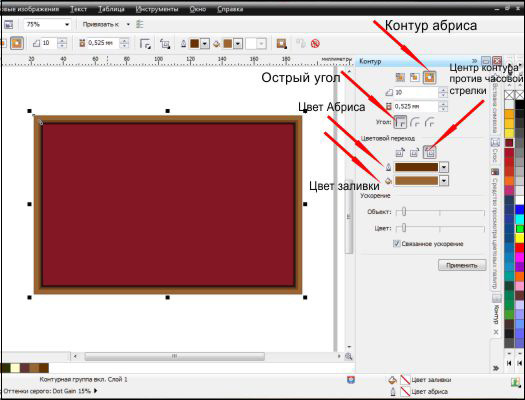
Siin saate kindlaks teha sammu ja nihke, näidates vastavate väljade vajalikke väärtusi. Liigume jaotise "värv" juurde, klõpsates seadete akna ülaosas asuval keskmisel ikoonil.
Saate seada varju-, löögi-. Siin saab täidise tooni muutmiseks seada jada, seda saab valida, vajutades vajalikke ikoone.
Ülemineku kiirendamise võimaluse seadmiseks peaksite minema menüü jaotisse "Kiirendus". Selle juurde minekuks klõpsake seadete akna ülaosas oleval nupul.
Pärast kõigi vastavate parameetrite installimist jääb see kasutada ainult nuppu "Rakenda".
Pärast seda on looming lõpule viidud. Samuti tuleks märkida - atribuudi paneeli käskude abil on võimalik kõiki parameetreid muuta.
Nii lihtsa viisi abil on võimalik luua objektide jaoks täiesti erinevad vooluahelad, kusjuures teostus on huvitavate illustratsioonide ja autoriõiguse projektide programmis.
Kuidas Coreldrawis kontuuri eemaldada
Siinsed toimingud on üsna lihtsad. Sellest piisab, et vastav kontuur oleks lihtsalt värvitu või selle sisemise täidise värvi paigaldamine. Oleme juba kaalunud, kuidas värvi saab redigeerida. Selleks valige lihtsalt vajalik vooluring ja nupp, mis avab selle omadused allosas, on paremas all. Siin saate seada pleegitamiseks sobivad parameetrid.
Kuidas pilti CORELE -s ringi voolata
Lisaks peamisele tööriistale "pliiats" pakuvad jagavad tööriistad kasutajatele täiendavaid võimalusi tööks. Eelkõige tuleks märkida tööriistariba, atribuutide paneeli ja muid tööriistu.
Nagu kogenud illustraatorid märgivad, on selles osas kõige võimsam löögi tööriist lihtsalt töötamine pliiatsi dialoogi aknaga. Kuigi paljudel juhtudel on "kontuuri" paneel üsna piisav.
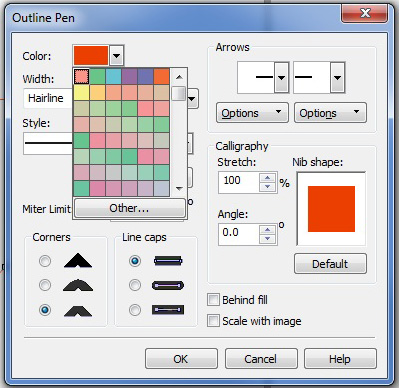
Uurisime peamisi võimalusi loomiseks, eemaldamiseks ja insult. Vastasel juhul pakub Korel mitmeid täiendavaid redigeerimisparameetreid - jääb alles oma prioriteetide üle otsustada ja leida vaba aega loomingulisteks katseteks ning tema autori nägemuse täiuslikust kujundusest ilmnemist.
- « Suurendame fotode kvaliteeti Photoshopis
- Rakenduste õige allalaadimine ja installimine Windows Phone'is »

